SAP BODS - Workflows erstellen
Workflows können mit den folgenden Methoden erstellt werden:
- Objektbibliothek
- Werkzeugpalette
Erstellen eines Workflows mithilfe der Objektbibliothek
Führen Sie die folgenden Schritte aus, um einen Workflow mithilfe der Objektbibliothek zu erstellen.
Step 1 - Gehen Sie zur Registerkarte Objektbibliothek → Workflow.

Step 2 - Klicken Sie mit der rechten Maustaste auf New Möglichkeit.

Step 3 - Geben Sie den Namen des Workflows ein.
Erstellen eines Workflows mithilfe der Werkzeugpalette
Um einen Workflow mithilfe der Werkzeugpalette zu erstellen, klicken Sie auf das Symbol auf der rechten Seite und ziehen Sie den Workflow in den Arbeitsbereich.
Sie können den Workflow auch nur einmal ausführen, indem Sie zu den Eigenschaften des Workflows wechseln.
Bedingungen
Sie können dem Workflow auch Bedingungen hinzufügen. Auf diese Weise können Sie die If / Else / Then-Logik in den Workflows implementieren.
| Sr.Nr. | Bedingung & Beschreibung |
|---|---|
| 1 | If Ein boolescher Ausdruck, der TRUE oder FALSE ergibt. Sie können Funktionen, Variablen und Standardoperatoren verwenden, um den Ausdruck zu erstellen. |
| 2 | Then Workflow-Elemente, die ausgeführt werden sollen, wenn die If Ausdruck wird als WAHR ausgewertet. |
| 3 | Else (Optional) Workflow-Elemente, die ausgeführt werden sollen, wenn die If Ausdruck wird zu FALSE ausgewertet. |
Eine Bedingung definieren
Step 1 - Gehen Sie zu Workflow → Klicken Sie in der Werkzeugpalette auf der rechten Seite auf das Symbol Bedingt.
Step 2 - Doppelklicken Sie auf den Namen Conditional, um das zu öffnen If-Then–Else bedingter Editor.
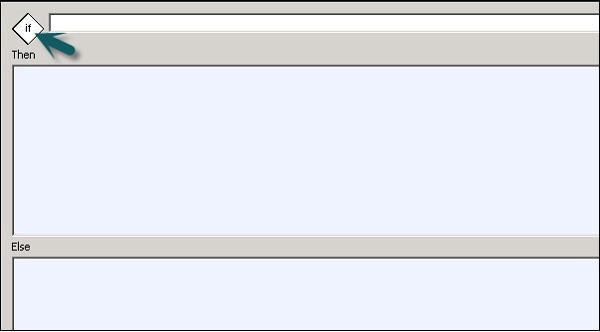
Step 3- Geben Sie den Booleschen Ausdruck ein, der die Bedingung steuert. OK klicken.
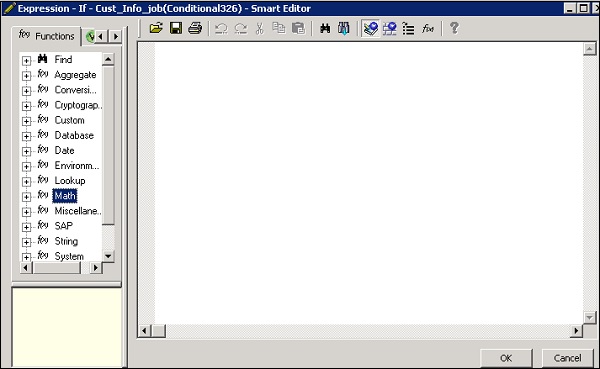
Step 4 - Ziehen Sie den Datenfluss, den Sie ausführen möchten Then and Else Fenster gemäß dem Ausdruck in IF-Bedingung.

Sobald Sie die Bedingung erfüllt haben, können Sie die Bedingung debuggen und validieren.